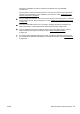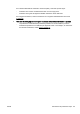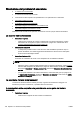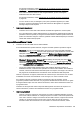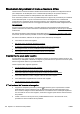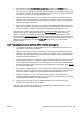User guide
Risoluzione dei problemi di scansione
●
Lo scanner non ha funzionato
●
La scansione richiede tempi eccessivi
●
Il documento è stato acquisito solo parzialmente o una parte del testo è mancante
●
Impossibile modificare il testo
●
La qualità di scansione è insufficiente
●
Impossibile eseguire la scansione in una cartella di rete
●
Impossibile eseguire la scansione a e-mail
Informazioni sulla risoluzione dei problemi di scansione.
Fare clic qui per ulteriori informazioni.
Lo scanner non ha funzionato
●
Controllare l'originale
◦
Verificare che l'originale sia caricato correttamente. Per ulteriori informazioni, vedere
Caricamento di un originale sul piano di scansione a pagina 28 o Caricamento di un
originale nell'alimentatore documenti a pagina 29.
●
Controllare la stampante
◦
La stampante potrebbe essere in fase di riavvio dalla modalità Sospensione dopo un
periodo di inattività, che ritarda leggermente l'elaborazione. Attenere che la stampante
mostri la schermata Pagina iniziale.
●
Controllare il software HP
Accertarsi che il software HP fornito con la stampante sia correttamente installato.
NOTA: Se si prevede di non utilizzare la scansione frequentemente, è possibile disabilitarla.
◦
(Windows) Aprire il software della stampante HP. Per ulteriori informazioni, vedere
Aprire il
software della stampante HP (Windows) a pagina 38. Nella finestra visualizzata, accedere
alla sezione Scansione in Stampa, scans. e fax, selezionare Scansione di un documento o
una foto.
◦
(OS X) Aprire l'Utilità HP. Per ulteriori informazioni, vedere
HP Utility (OS X) a pagina 117.
In Impostazioni di scansione, selezionare Scansione su computer e assicurarsi che Abilita
scansione su computer sia selezionata.
La scansione richiede tempi eccessivi
La scansione ad alta risoluzione richiede più tempo e genera file di dimensioni maggiori. Per
accelerare il processo di scansione, è possibile ridurre la risoluzione.
Il documento è stato acquisito solo parzialmente o una parte del testo è
mancante
●
Controllare l'originale
◦
Verificare che l'originale sia stato caricato correttamente.
138 Capitolo 10 Risoluzione dei problemi ITWW